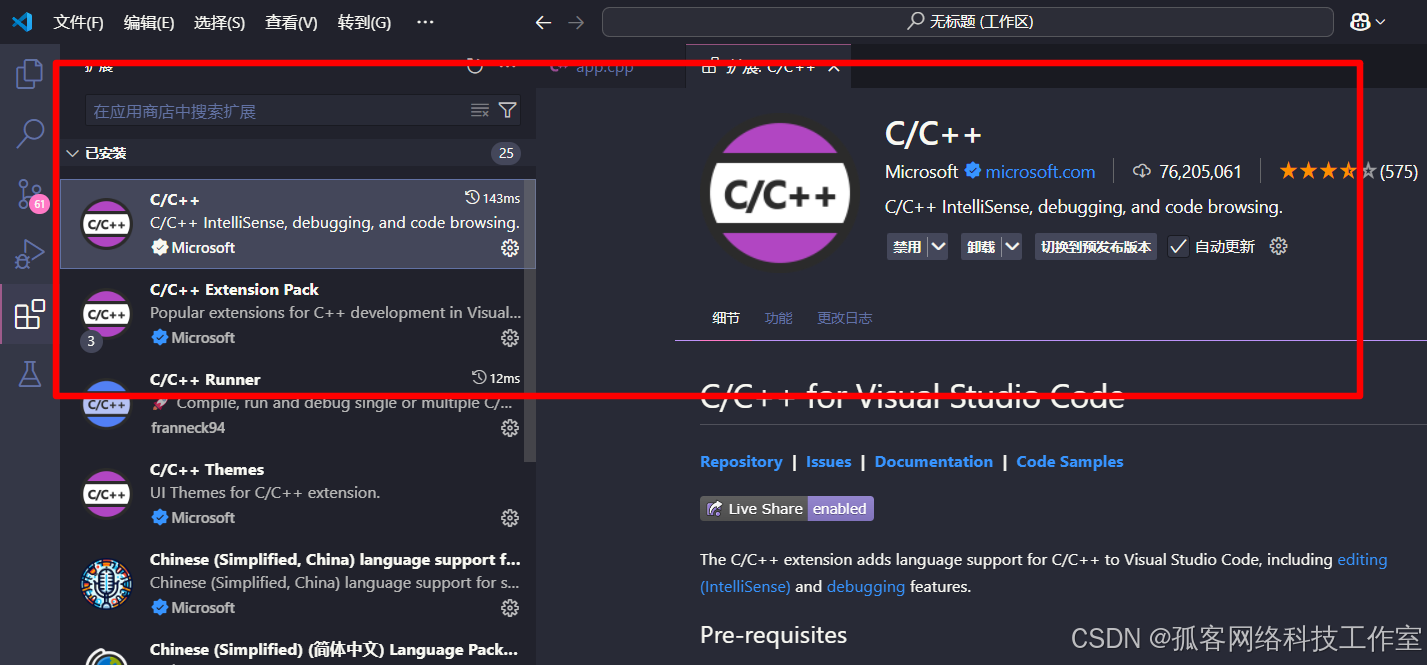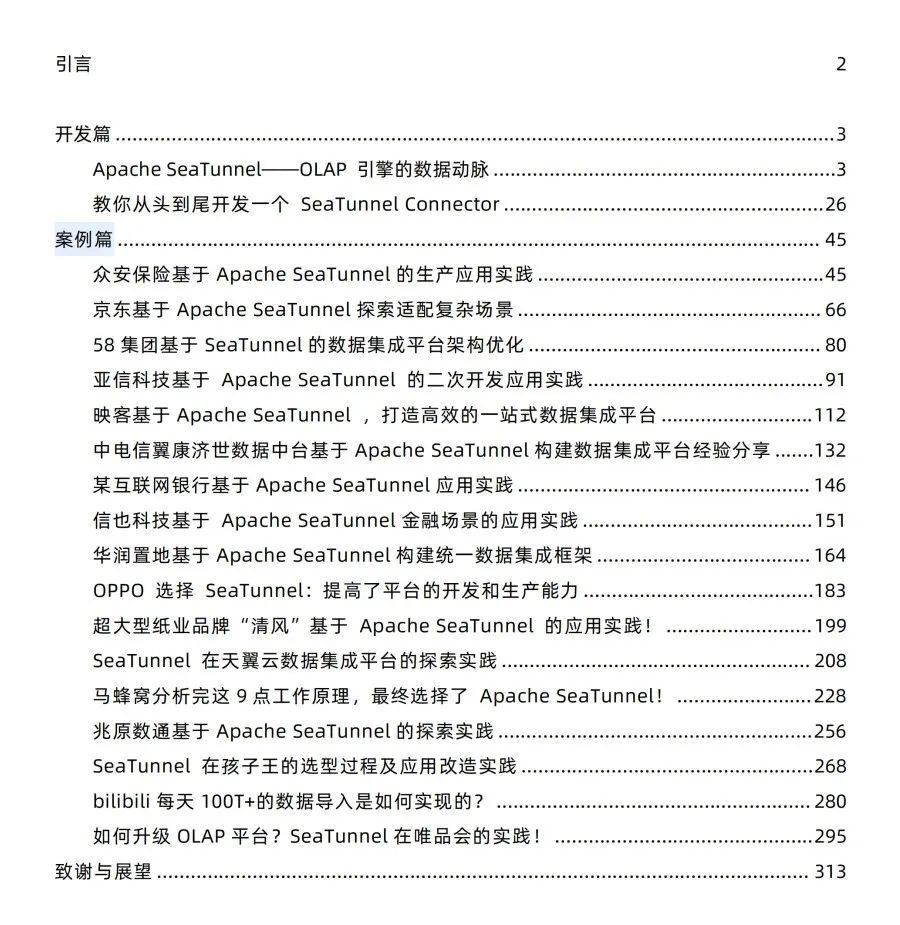文章目录
- 一、安装Oracle数据库软件
- 二、配置数据库
- 三、配置监听(listener.ora)
- 四、本地网络服务名配置(tnsnames.ora)
- 五、网络服务名配置以及监听文件路径
- 六、plsqldev工具连接Oracle配置
一、安装Oracle数据库软件
点击“setup.exe”安装包

环境检查

取消勾选“我希望通过My Oracle Support 接收安全更新”并点击“下一步”

弹出下图对话框后选“是”

选择“跳过软件更新”并点击"下一步"

选择“仅安装数据库软件”

选择“单实例数据库安装”

选择语言后点击“下一步”

保持默认,并点击“下一步”

选择Oracle软件的安装目录后并点击“下一步”

点击“安装”,可以保存响应文件

安装进度

数据库安装完成

二、配置数据库
在应用中找到“Oracle - OraDb11g_home1”》“Database Configuration Assistant”

点击”下一步“

点击“创建数据库”,点击”下一步“

选择“一般用途或事务处理”

全局数据库名和SID建议一样,点击”下一步“

取消勾选”配置 Enterprise Manager“

点击”下一步“

选择”所有帐户使用同一管理口令“,输入口令后点击”下一步“

点击”是“

点击”下一步“

点击”下一步“

勾选”示例方案“

选择”字符集“,选择”从字符集列表中选择“,数据库字符集选择”ZHS16GBK - GBK 16位简体中文“,点击”下一步“

点击”下一步“

选择“创建数据库”,点击”完成“

点击“确定”

正在创建数据库

选择“口令管理”

取消勾选“是否锁定帐户”,输入口令

scott、sh以及hr用户是“示例方案”中的用户,可以作为学习使用(建议取消勾选“是否锁定帐户”),分别输入口令后点击“确定”

没问题点击“是”

点击“退出”

三、配置监听(listener.ora)
在应用中找到“Oracle - OraDb11g_home1”》“Net Configuration Assistant”

选择“监听程序配置”并点击“下一步”

选择“添加”,点击”下一步“

默认LISTENER,点击”下一步“

默认TCP,点击”下一步“

选择“使用标准端口1521”,点击”下一步“

选择“否”,点击”下一步“

完成监听配置

四、本地网络服务名配置(tnsnames.ora)
在应用中找到“Oracle - OraDb11g_home1”》“Database Configuration Assistant”,选择“本地网络服务名配置”,点击“下一步”

选择“添加”,点击“下一步”

服务名输入orcl(对应前面创建数据库的全局数据库名)

协议选择TCP,点击“下一步”

主机名输入localhost,点击“下一步”

选择”是,进行测试“,点击“下一步”

输入前面创建数据库正确的用户名和密码(可以使用scott等其他用户测试),正常会看到测试成功提示。

五、网络服务名配置以及监听文件路径
以下便是上面配置监听以及本地网络服务器后的两个重要文件。文件的路径一般在Oracle安装目录的app\Administrator\product\11.2.0\dbhome_1\NETWORK\ADMIN

tnsnames.ora文件:

ORACLR_CONNECTION_DATA =(DESCRIPTION =(ADDRESS_LIST =(ADDRESS = (PROTOCOL = IPC)(KEY = EXTPROC1521)))(CONNECT_DATA =(SID = CLRExtProc)(PRESENTATION = RO)))ORCL =(DESCRIPTION =(ADDRESS_LIST =(ADDRESS = (PROTOCOL = TCP)(HOST = localhost)(PORT = 1521)))(CONNECT_DATA =(SERVICE_NAME = orcl)))listener.ora文件:

SID_LIST_LISTENER =(SID_LIST =(SID_DESC =(SID_NAME = CLRExtProc)(ORACLE_HOME = D:\app\Administrator\product\11.2.0\dbhome_1)(PROGRAM = extproc)(ENVS = "EXTPROC_DLLS=ONLY:D:\app\Administrator\product\11.2.0\dbhome_1\bin\oraclr11.dll")))LISTENER =(DESCRIPTION_LIST =(DESCRIPTION =(ADDRESS = (PROTOCOL = TCP)(HOST = G1006088)(PORT = 1521))))ADR_BASE_LISTENER = D:\app\Administrator
六、plsqldev工具连接Oracle配置
进入Windows的服务管理,检查“OracleOraDb11g_home1TNSListener”和“OracleServiceORCL”两个服务是否在运行

Oracle环境变量NLS_LANG(避免select查询的时候乱码)配置:NLS_LANG:SIMPLIFIED CHINESE_CHINA.ZHS16GBK

Oracle环境变量TNS_ADMIN配置:TNS_ADMIN:D:\app\Administrator\product\11.2.0\dbhome_1\NETWORK\ADMIN(配置tnsnames.ora文件所在路径)

plsqldev配置Oracle主目录以及OCI库路径,打开plsqldev工具,点击“工具”》“首选项”

点击“连接”,配置“Oracle 主目录”以及“OCI库”路径

配置编写SQL语句的自动补全:

plsqldev工具编辑器页面输入S后,然后再按一下空格键会补全SELECT * FROM,其他同理。实际生产环境可以很好的提高SQL编写效率
S = SELECT * FROM
W = WHERE
O = ORDER BY
G = GROUP BY
U = UPDATE
FU = FOR UPDATE
SR = SELECT t.*,ROWID FROM
SC = SELECT COUNT(1) FROM
L = LIKE '%%'
HA = HAVING COUNT(1) > 1输入Oracle用户名、密码连接前面已经安装和配置好的数据库:

查询emp表以及dept表